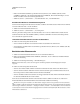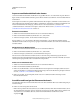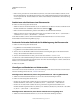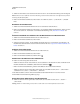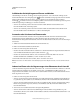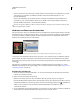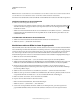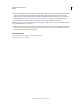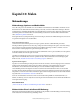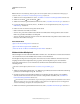Operation Manual
323
Letzte Aktualisierung 9.6.2011
Kapitel 10: Malen
Malwerkzeuge
Malwerkzeuge, Optionen und Bedienfelder
Adobe Photoshop bietet eine Vielzahl von Tools zum Malen und zum Bearbeiten der Bildfarbe. Der Pinsel und der
Buntstift werden wie herkömmliche Zeichenwerkzeuge verwendet, um Farbe in Malstrichen aufzutragen. Mit dem
Verlaufswerkzeug, dem Befehl „Fläche füllen“ und dem Füllwerkzeug wird Farbe auf große Bereiche aufgetragen. Mit
dem Radiergummi, dem Weichzeichner und dem Wischfinger bearbeiten Sie bereits im Bild vorhandene Farben.
Siehe „Malwerkzeug-Galerie“ auf Seite 28.
In der Optionsleiste des jeweiligen Werkzeugs können Sie festlegen, wie Farbe auf ein Bild aufzutragen ist, und aus den
Vorgaben für Pinselspitzen eine Auswahl treffen.
Pinsel- und Werkzeugvorgaben
Sie können einen Satz von Pinseloptionen als Vorgabe speichern, damit Sie schnell auf häufig verwendete
Pinseleigenschaften zugreifen können. Photoshop verfügt über mehrere Musterpinselvorgaben. Sie können anfangs
diese Vorgaben verwenden und dann zum Erzeugen neuer Effekte Änderungen an ihnen vornehmen. Aus dem
Internet können viele Originalpinselvorgaben heruntergeladen werden.
In der Optionsleiste können Sie über die Pinselvorgabeauswahl mühelos eine Vorgabe auswählen, um vorübergehend
die Größe und Härte einer Pinselvorgabe zu ändern.
Speichern Sie die Werkzeugvorgaben, wenn Sie angepasste Pinselspitzeneigenschaften und Einstellungen aus der
Optionsleiste wie Deckkraft, Fluss und Farbe speichern möchten. Weitere Informationen zu Werkzeugvorgaben
finden Sie unter „Erstellen und Verwenden von Werkzeugvorgaben“ auf Seite 32.
Optionen für Pinselspitzen
Abgesehen von den Einstellungen der Optionsleiste wird die Art und Weise, wie Farbe aufgetragen wird, auch durch
die Optionen für Pinselspitzen bestimmt. Sie können Farben schrittweise, mit weichen Kanten, mit großen
Pinselstrichen, mit verschiedenen Pinseleinstellungen, mit unterschiedlichen Fülleigenschaften und mit
unterschiedlich geformten Pinselspitzen anwenden. Zusammen mit den Pinselstrichen können Sie eine Struktur
anwenden, damit der Eindruck entsteht, dass Sie auf einer Leinwand oder auf Kunstpapier malen. Sie können auch das
Aufsprühen von Farbe mit einem Airbrush simulieren. Optionen für Pinselspitzen werden über das Pinselbedienfeld
eingestellt. Siehe „Pinselbedienfeld – Übersicht“ auf Seite 333.
Wenn Sie ein Zeichentablett verwenden, können Sie die Farbanwendung mithilfe des Zeichenstift-Drucks, des
Winkels, der Drehung oder eines Stylus-Rads steuern. Optionen für Zeichentabletts werden im Pinselbedienfeld und
in der Optionsleiste festgelegt.
Verwandte Themen
„Ändern der Größe oder Härte von Malwerkzeugen durch Ziehen“ auf Seite 32
Malen mit dem Pinsel- oder Buntstift-Werkzeug
Mit dem Pinsel und dem Buntstift können Sie die aktuelle Vordergrundfarbe auf ein Bild auftragen. Der Pinsel erzeugt
weiche Farbstriche. Der Buntstift erzeugt hartkantige Linien.